哇,终于把WordPress安装到本地了,是不是有点小激动呢?但在正式开始你的网站之旅之前,咱们得确保一切顺利。有时候,安装过程中可能会遇到一些小麻烦,别担心,今天我就来帮你梳理一下可能遇到的问题以及解决这些问题的方法,让你的WordPress安装之旅更加顺畅!
第一步】了解WordPress,知道它是啥
WordPress,这个名字听起来是不是很专业?其实,它就是一个超级好用的网站搭建工具。想象一下,你有一个想法,想要把它变成一个网站,让全世界的人都能看到。WordPress就像是一个魔法师,能帮你把这个想法变成现实。
它是一个基于PHP和MySQL的开源内容管理系统(CMS),简单来说,就是让你可以轻松创建、发布和管理内容的工具。别看它简单,WordPress可是全球最受欢迎的网站建设平台呢!据统计,全球有超过30%的网站都是用WordPress搭建的,包括很多我们熟悉的网站,比如CNN、BBC、索尼等。
WordPress的界面非常友好,就像微信一样,你不用是程序员,也能轻松上手。它提供了丰富的主题和插件,你可以根据自己的需求来定制网站的外观和功能。而且,WordPress社区超级活跃,有很多热心人士分享经验和教程,遇到问题也能很快找到解决办法。
那么,WordPress到底能做什么呢?其实,它几乎可以做任何事情。你可以用它来搭建个人博客、企业官网、电子商务网站、社交媒体平台、在线杂志、论坛……几乎所有的网站类型都可以用WordPress来创建。
让我们来具体了解一下WordPress的一些特点:
-
易用性:WordPress的界面设计得非常人性化,新手也能快速上手。它的操作流程简单明了,就像玩电脑游戏一样,一点就通。
-
定制性强:WordPress提供了大量的主题和插件,你可以根据自己的需求进行选择和安装。如果觉得现有的主题和插件不够用,还可以自己开发或者付费购买。
-
功能丰富:WordPress不仅支持基本的博客功能,还支持电子商务、在线支付、社交媒体集成等高级功能。
-
SEO优化:WordPress内置了SEO优化功能,可以帮助你的网站在搜索引擎中获得更好的排名。
-
安全性:WordPress团队非常重视安全性,定期发布更新来修复已知的安全漏洞。
-
多语言支持:WordPress支持多种语言,你可以根据自己的需求选择合适的语言。
-
免费开源:WordPress是免费的,而且开源,这意味着你可以自由地使用、修改和分发它。
了解了WordPress的基本情况,你是不是已经跃跃欲试了呢?接下来,我们就要开始安装WordPress,让它成为你网站建设的得力助手。不过,在此之前,你需要准备好以下几样东西:
- 一台运行Windows、MacOS或Linux操作系统的电脑。
- 一个域名,这是你网站的地址,比如www.yoursite.com。
- 一个网站托管服务(Web Hosting),这是你的网站存放的地方,相当于一个虚拟的“硬盘”。
准备工作做好后,我们就可以开始安装WordPress了。不过,在此之前,你需要确保你的服务器环境满足WordPress的最低要求,包括PHP版本、MySQL数据库等。这些信息通常可以在你的网站托管服务商的官方网站上找到。
WordPress是一个非常强大且易于使用的网站建设工具。无论是个人博客还是企业官网,WordPress都能满足你的需求。现在,你已经对WordPress有了基本的了解,下一步就是准备安装它,让它成为你网站建设的新伙伴。

第二步】准备安装环境,电脑配置要跟上
安装WordPress之前,我们需要做好准备工作,就像搭一个舞台,得先把场地布置好。这步叫做“准备安装环境”,听起来简单,其实里面有学问呢。
-
操作系统检查:你的电脑系统得是Windows、MacOS或者Linux中的一个。Windows用户大多数用Windows 10或更新的版本,MacOS用户则要确保系统是最新版。Linux用户也要选择一个稳定、支持WordPress的发行版。
-
PHP版本要求:WordPress需要PHP环境,而且得是特定的版本。一般来说,PHP 7.4及以上版本是最推荐的,因为它性能更好,安全性也更高。你可以通过访问phpinfo()(在Apache服务器中通常通过浏览器访问http://你的域名/phpinfo.php)来检查你的PHP版本。
-
MySQL版本要求:WordPress通常搭配MySQL数据库,版本至少要5.6以上。不过,如果你的服务器是MariaDB,那么5.5版本也能满足要求。同样,你可以在服务器上运行类似的phpinfo()来查看数据库的版本。
-
Web服务器:WordPress可以在多种Web服务器上运行,比如Apache、Nginx或者IIS。Apache是最常见的,因为它的配置相对简单,而且有很多文档和教程。Nginx也是一个不错的选择,特别是在处理静态文件和并发访问时。
-
文件权限:确保你的服务器上的文件和目录有正确的权限设置。WordPress需要一些目录的写入权限,比如wp-content目录。通常,你可以通过FTP工具或者服务器管理面板来设置这些权限。
-
SSL证书:虽然WordPress不是必须要求SSL证书,但是为了保护用户数据和提升SEO排名,建议安装SSL证书,让你的网站运行在HTTPS协议上。
-
服务器性能:如果你的网站流量较大,服务器性能就需要考虑。至少,你需要确保你的服务器有足够的内存和CPU资源来支持WordPress的运行。
-
备份与恢复:在安装WordPress之前,确保你有服务器数据的备份。这样万一出现什么问题,你也能迅速恢复。
-
网络连接:安装过程中,你的网络连接需要稳定。因为WordPress的安装需要从网上下载文件,如果网络不稳定,可能会造成安装中断。
-
安装WordPress之前,还可以了解一下你的域名解析情况。确保域名解析到了正确的服务器IP,这样别人访问你的域名时能够正确地找到你的网站。
-
服务器安全性:最后,检查一下服务器的安全性设置。确保服务器没有漏洞,比如没有公开的SSH端口或者没有开启不必要的网络服务。
-
安装过程准备:在安装WordPress之前,你还需要准备一些基本的网站信息,比如网站名称、管理员邮箱、管理员密码等。
-
心态调整:最后,保持一个良好的心态。安装WordPress虽然看起来复杂,但其实只要按照步骤来,一步一步操作,很快就能完成。
-
安装前的准备清单:为了方便你检查,这里提供一个简单的安装前准备清单:
- 确认操作系统版本
- 检查PHP版本
- 确认MySQL或MariaDB版本
- 选择并配置Web服务器
- 设置正确的文件和目录权限
- 安装SSL证书(可选)
- 确保服务器性能足够
- 准备备份与恢复计划
- 检查网络连接稳定性
- 确认域名解析正确
- 了解服务器安全性
- 准备网站基本信息
这样,当你准备好这些安装环境后,就可以安心地进行WordPress的安装工作了。记得,每一步都要细心,不要急于求成,这样才能确保你的WordPress网站安装顺利。

第三步】下载WordPress,官网直奔主题
准备妥当电脑环境之后,我们就要进入WordPress安装的第三步——下载WordPress。这一步看似简单,但其中也有一些小窍门需要掌握。
- 访问WordPress官网
- 打开你的浏览器,输入“WordPress官网”或直接访问“https://wordpress.org/”。
- 网站首页会展示WordPress的最新版本信息,还有一些关于WordPress的介绍。
- 选择合适的版本
- 在官网首页,你会看到两个版本:WordPress最新版本和WordPress下载。
- 如果你只是想尝试或学习,可以选择下载最新版本。
- 如果你需要支持某些特定插件或对安全性有更高要求,可以选择下载“WordPress下载”中的版本。
- 下载安装包
- 点击“Download WordPress”按钮,开始下载安装包。
- 下载速度取决于你的网络连接,耐心等待即可。
- 下载过程中的注意事项
- 确保你的下载来源是WordPress官网,避免下载到病毒或恶意软件。
- 下载过程中不要中断,以免安装包损坏。
- 保存安装包
- 下载完成后,将安装包保存在你电脑的一个容易找到的位置。
- 建议创建一个专门的文件夹来存放所有与WordPress相关的文件,方便管理和备份。
- 验证安装包
- 下载完成后,你可以通过查看文件的大小和修改时间来验证安装包是否完整。
- 如果发现安装包异常,重新下载即可。
- 使用FTP工具上传安装包
- 如果你已经安装了FTP工具,如FileZilla,可以直接上传安装包到你的服务器。
- 连接到你的服务器,找到网站根目录,然后上传下载的WordPress安装包。
- 下载并安装本地服务器环境(可选)
- 如果你打算在本地电脑上安装WordPress进行测试,可以使用WAMP、XAMPP或MAMP等本地服务器环境。
- 下载并安装相应的本地服务器软件,按照提示完成安装。
- 确保下载的安装包是最新的
- 在安装WordPress之前,确保下载的安装包是最新的,以获取最新的功能和安全性更新。
- 下载完成后,就可以准备进行安装了
- 一旦安装包下载完毕,并且你的服务器环境准备就绪,就可以开始WordPress的安装过程了。
记住,下载WordPress是整个安装过程的基础,所以一定要确保下载的是官方版本的安装包,这样可以避免后续可能遇到的问题。同时,选择合适的下载地点和保存方式,以便在安装过程中能够快速找到并上传安装包。
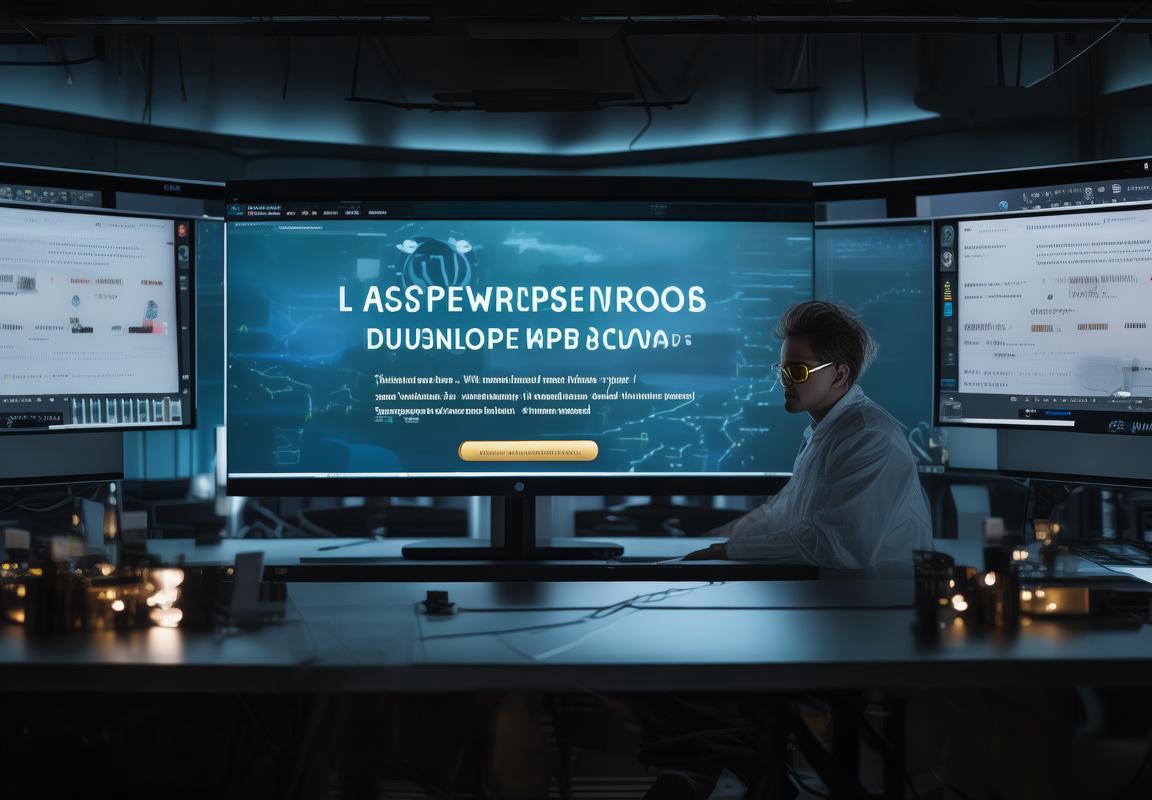
第四步】安装软件,一步步来不慌张
安装WordPress软件,其实就像组装一个玩具一样,只要你跟着步骤慢慢来,一点也不难。下面,我就来跟你详细说说这个过程,让你一步步掌握安装WordPress的方法。
-
打开浏览器,输入WordPress官网的网址(通常为:https://wordpress.org/),进入官网首页。
-
在官网上,你会看到一个“立即下载WordPress”的按钮,点击它,开始下载。
-
下载完成后,找到保存的文件,通常是一个压缩包,双击打开。
-
解压压缩包,你会看到一个文件夹,里面包含了WordPress的所有文件。
-
打开你想要安装WordPress的网站服务器,比如本地服务器或者虚拟主机,找到网站根目录。
-
将解压后的WordPress文件夹内的所有文件,全部复制粘贴到网站根目录下。
-
打开浏览器,输入你的网站域名(比如:http://www.tuoduan.com/),这时候你会看到一个安装向导页面。
-
点击“创建一个配置文件”,然后按照提示填写数据库的信息。
-
数据库的信息包括:
- 数据库名称:填写一个你希望使用的名字,比如“my_wordpress”。
- 用户名:填写数据库的用户名,默认是“root”。
- 密码:填写数据库的密码,确保安全。
- 数据库主机:这个通常默认为“localhost”,除非你的服务器配置有特别要求。
- 数据表前缀:这个可以随意填写,但是最好使用一些独特的字符,比如“wp_”。
-
填写完信息后,点击“提交”,WordPress会自动创建配置文件。
-
配置文件创建成功后,你会看到一个页面,提示你正在安装WordPress。点击“运行安装”。
-
接下来,你会看到安装向导的下一步,需要填写一些基本信息,比如网站标题、管理员用户名和密码等。
-
填写完毕后,再次点击“安装WordPress”,等待安装完成。
-
安装完成后,你会看到一个欢迎页面,提示你已经成功安装了WordPress。
-
点击“登录”,使用你刚才设置的账户信息登录。
-
登录后,你会进入WordPress的后台管理界面,这里就是你管理网站的地方了。
-
最后,你可以根据需要安装一些插件和主题,让你的网站更加个性化。
这个过程看似复杂,但其实只要按照步骤一步一步来,你会发现其实很简单。安装WordPress,就是这样一个按部就班的过程,只要耐心,任何人都能轻松完成。记住,安装过程中遇到任何问题,都可以查阅官方文档或者搜索引擎寻求帮助。
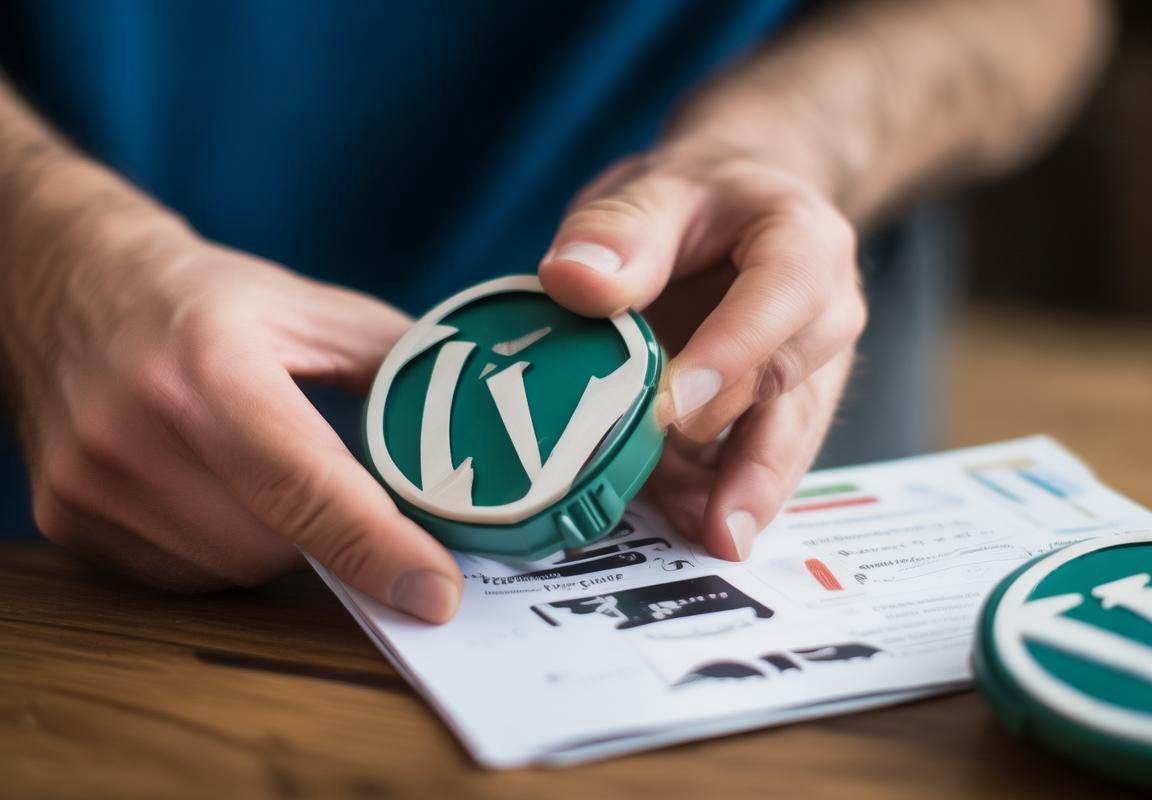
第五步】选择合适的安装路径,网站家在哪里
选择合适的安装路径,对于WordPress网站来说,就像为你的宝贝选一个温馨的家。这里有几个小贴士,帮助你确定这个“家”的位置:
-
确定服务器空间:在开始安装之前,你需要确保你已经购买了服务器空间,也就是你的网站将驻足的网络空间。这个空间可以是共享主机、VPS或者独立服务器。不同的空间类型,安装路径的选择也会有所不同。
-
选择本地路径还是远程路径:
- 本地路径:如果你是在自己的电脑上安装WordPress进行测试或者学习,可以选择本地路径。这样,你的网站数据将保存在你的电脑硬盘上,方便快速测试和调试。
- 远程路径:当你准备将网站部署到线上时,就需要选择远程路径。这时候,你的网站数据会保存在你购买的服务器上。
- 选择根目录还是子目录:
- 根目录:根目录指的是服务器的最顶层目录,通常是你购买的服务器空间的主目录。如果你选择根目录安装,那么你的网站URL将会是像这样:http://你的域名.com。
- 子目录:有时候,你可能会想在主域名下为不同的项目或者网站创建子目录。比如,如果你想在主域名下添加一个博客,可以选择在主目录下创建一个名为“blog”的子目录,那么你的博客URL将是:http://你的域名.com/blog。
- 考虑安全性:
- 避免敏感目录:在安装WordPress时,尽量避免将网站安装到像“admin”、“login”这样的敏感目录中,这些目录可能会成为黑客攻击的目标。
- 避免使用默认路径:尽量不要使用WordPress默认的安装路径,比如“wp”,这可能会让黑客更容易猜测你的安装路径。
- 检查文件权限:
- 在选择安装路径之前,确保目标路径的文件权限设置正确。通常,你需要确保目标路径及其子目录有读、写和执行权限。
- 考虑SEO优化:
- 安装路径的选择也会影响到你的网站的SEO。一般来说,直接安装在根目录通常更有利于SEO优化。
- 如果你选择子目录,确保这个子目录名称简洁、关键词丰富,这样有助于搜索引擎更好地理解你的网站内容。
- 备份:
- 在更改安装路径之前,最好先备份现有的网站数据和数据库。这样,如果遇到任何问题,你可以迅速恢复。
- 实际操作:
- 一旦确定了安装路径,就可以开始实际的安装操作了。在WordPress的安装向导中,你只需要在相应的地方输入你选择的路径即可。
通过以上几个方面的考虑,你就能选择一个既安全又合适的安装路径,让WordPress网站有一个温馨又安全的“家”。记住,这个选择可能会影响你的网站性能、SEO表现和用户体验,所以一定要认真对待哦!

第六步】填写基本信息,给网站取个名字
当你完成了WordPress的下载步骤后,接下来就是填写一些基本信息了,这就像是给你的网站取名字一样,非常重要。下面我来一步一步地告诉你怎么做。
-
打开安装向导:在安装WordPress的文件夹里,你会看到一个安装向导的文件,双击打开它。
-
语言选择:安装向导会首先让你选择语言,这里通常都是默认的英文界面,如果你是英文小白,也可以选择中文界面,让操作更加简单。
-
选择网站地址:在这里,你需要输入你的网站地址,也就是你的网站将运行在哪个域名上。比如,如果你的域名是 www.mysite.com,那么这里就填写 www.mysite.com。
-
填写网站标题:网站标题是网站内容的总概括,也是搜索引擎优化的一部分。你可以填写你的网站名字,或者是一个描述性的名称,比如“我的博客”、“生活点滴”等。
-
网站副标题:这是对网站标题的补充,可以写一些关于你的网站内容或者个人爱好等信息。比如,“记录生活的点点滴滴,分享快乐时光”。
-
选择管理员用户名:管理员是网站的最高权限用户,这里需要填写一个用户名。建议使用你的名字或者一个容易记住的词,但避免使用常见的单词,如“admin”。
-
设置管理员密码:为了保护你的网站安全,这里需要设置一个复杂的密码。密码应该包含大小写字母、数字和特殊字符,越长越安全。设置好后,最好记下来或者保存到安全的地方。
-
确认邮箱地址:管理员邮箱是用来接收网站通知的,比如密码找回、邮件通知等。请确保填写正确的邮箱地址,并记得检查邮箱。
-
网站时区选择:选择你所在的时区,这样网站上的时间显示就会更加准确。
-
选择字符集:通常情况下,选择“UTF-8”字符集即可,这是国际通用字符集,能够支持多种语言。
-
填写基本信息后,点击“安装WordPress”按钮,等待安装完成。
-
安装完成后,你会看到一个提示页面,告诉你管理员的用户名和密码。请务必保存好这些信息,因为以后登录后台管理都需要用到。
-
最后,你可以点击“登录到WordPress仪表盘”按钮,进入后台管理界面。在这里,你可以看到网站的基本设置、外观、插件、文章管理等。
记住,网站的名字和基本信息决定了网站的个性化和用户体验。所以,在填写这些信息的时候,一定要认真思考,选择一个能够体现你网站特色和定位的名字。同时,保证密码的安全性,避免将来出现不必要的麻烦。
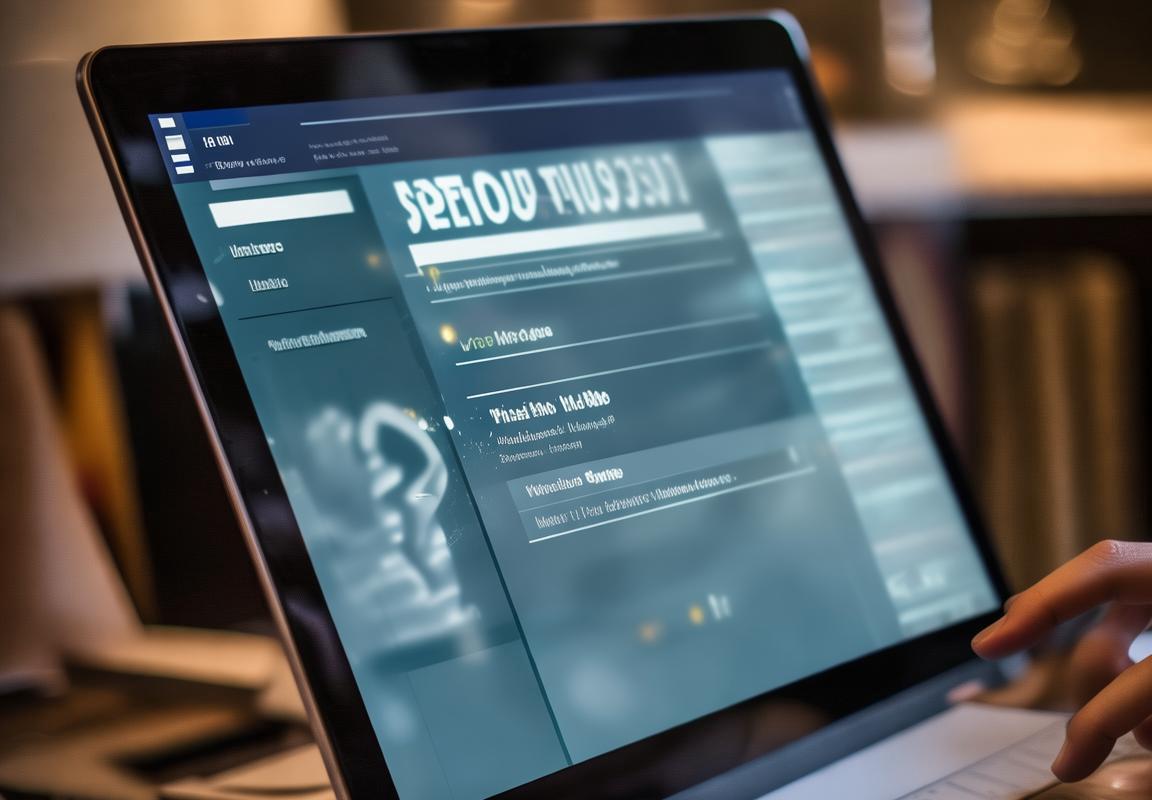
第七步】设置数据库,这是网站的“大脑
安装WordPress时,数据库就像网站的“大脑”,负责存储所有的内容和用户信息。下面,我们就来一步步了解如何设置数据库。
-
打开安装文件:在安装WordPress之前,你可能会下载到一个压缩包,里面包含了安装文件。解压这个压缩包,找到安装WordPress的文件。
-
选择数据库类型:在安装过程中,你会看到一个选择数据库类型的选项。一般来说,MySQL是最常用的数据库类型,所以这里直接选择MySQL。
-
填写数据库信息:这一步需要你提供数据库的一些基本信息,包括:
a. 数据库主机:通常情况下,这里填写“localhost”,表示数据库存储在本机。
b. 数据库名:创建一个新的数据库名,用于存储你的网站数据。最好选择一个简单、易记的名字,比如“mywordpress”。
c. 数据库用户名:创建一个用于数据库的用户名,用于登录数据库进行管理。同样,选择一个简单易记的名字,如“wpuser”。
d. 数据库密码:设置一个安全的密码,用于保护你的数据库。确保这个密码足够复杂,包含大小写字母、数字和特殊字符。
-
数据库字符集和排序规则:这些选项通常默认即可,不需要修改。字符集一般选择“utf8mb4”,这是当前最常用的字符集,可以支持多种语言。
-
确认设置:填写完以上信息后,点击“提交”按钮,系统会自动检查数据库设置是否正确。
-
创建数据库用户:如果这是第一次使用这个数据库名,你需要创建一个数据库用户。在安装WordPress的过程中,系统会提示你创建用户,并要求你再次输入数据库信息。
-
设置数据库权限:创建数据库用户后,需要为这个用户设置权限。在安装WordPress的界面中,会有一个选项让你为数据库用户设置权限。通常情况下,选择“所有权限”即可。
-
安装WordPress:完成数据库设置后,就可以继续安装WordPress了。根据安装向导的提示,填写网站基本信息,比如网站标题、管理员邮箱等。
-
确认安装:安装完成后,系统会提示你点击“安装WordPress”,这时你的网站就已经成功安装了。
-
登录后台:安装完成后,你可以使用设置的邮箱和密码登录WordPress后台,开始管理你的网站。
-
数据库备份:虽然WordPress会自动备份数据库,但为了安全起见,建议定期手动备份数据库。你可以使用一些数据库管理工具,如phpMyAdmin,来备份和恢复数据库。
通过以上步骤,你就成功设置了网站的数据库。记住,数据库是网站的核心,保护好它对网站的稳定运行至关重要。

第八步】安装插件,让网站更强大
安装插件,就像是给你的WordPress网站穿上战衣,让它在江湖上更加威风凛凛。下面,我就来跟你聊聊这个第八步,怎么给网站装上这些好用的“武器”。
-
了解插件的作用:插件是WordPress网站功能扩展的关键,它们可以帮你实现从简单的SEO优化到复杂的电子商务功能。想象一下,没有插件的WordPress就像是一把光秃秃的剑,而插件就是那些锋利的剑刃。
-
选择合适的插件:在WordPress的插件库中,有成千上万的插件可以选择。但不是所有的插件都适合你的网站。你需要根据你的网站类型、功能和目标用户来挑选。比如,如果你的网站是博客,你可能需要SEO插件来优化你的内容。
-
安装插件:安装插件有两种方式,一种是直接在WordPress后台的插件库中搜索并安装,另一种是通过上传插件文件来安装。如果你选择从插件库安装,只需在搜索框中输入你想要的插件名称,找到后点击“安装”按钮即可。
-
插件安装后的设置:有些插件在安装后需要你进行一些基本的设置。比如,SEO插件可能需要你设置关键词、元标签等。这时候,仔细阅读插件的说明文档,按照指示一步步来。
-
插件之间的兼容性:安装插件时要注意,不同的插件之间可能会有兼容性问题。如果你同时安装了多个插件,可能会出现功能冲突或者网站加载缓慢的情况。因此,建议你安装插件时,先安装一个,测试无误后再安装下一个。
-
定期更新插件:插件就像软件一样,需要定期更新以修复漏洞和增加新功能。WordPress会自动提醒你更新插件,但有时候你可能需要手动去后台检查。不要忽视插件的更新,因为过时的插件可能会让你的网站变得不安全。
-
插件对网站性能的影响:虽然插件能给你的网站带来很多便利,但过多的插件或者不合理的插件配置可能会影响网站的性能。确保你的插件都是必要的,并且合理配置,以免拖慢网站速度。
-
热门插件的推荐:以下是一些热门且实用的WordPress插件推荐:
- Yoast SEO:优化你的网站内容,提高搜索引擎排名。
- Akismet:防止垃圾评论,保护你的网站不被垃圾邮件侵袭。
- WP Super Cache:提高网站加载速度,提升用户体验。
- WooCommerce:如果你打算开设在线商店,这个插件是必不可少的。
-
插件的安全问题:在安装插件时,一定要从可靠的来源下载,避免安装来历不明的插件,以防引入恶意代码。同时,注意插件的开发者信誉,选择那些更新频繁、用户评价好的插件。
-
插件备份:在安装或更新插件之前,最好先备份你的网站。这样,如果插件出现问题导致网站无法访问,你可以快速恢复。
通过以上这些步骤,你就可以给你的WordPress网站安装各种插件,让它变得更加强大和实用。记住,插件虽好,但不要贪多,保持网站的简洁和高效才是关键。

第九步】定制主题,给网站换上漂亮衣服
安装好WordPress之后,我们就进入了第九步——定制主题,这就像是给你的网站穿上了一件漂亮的衣服,让它看起来更加个性化和专业。下面,我们就来一步步看看如何给网站换上心仪的主题。
网站的外观设计对用户体验至关重要,一个吸引人的主题可以让你的网站在众多网站中脱颖而出。以下是一些关于如何定制主题的详细步骤:
-
选择主题风格:在WordPress后台,你可以找到“外观”菜单,点击进入后,你会看到“主题”子菜单。在这里,你可以浏览和选择不同的主题风格。根据你的网站内容和目标受众,选择一个与你的品牌形象相符的主题。
-
预览主题:每个主题都有预览功能,点击“预览”按钮,你可以在不安装的情况下查看主题的整体效果。这可以帮助你确定这个主题是否适合你的网站。
-
安装主题:如果你对某个主题满意,可以点击“安装”按钮。WordPress会自动下载并安装这个主题。安装完成后,你可以在“外观”菜单中看到它。
-
激活主题:安装完成后,点击“激活”按钮,WordPress就会将这个主题设置为当前激活的主题。此时,你的网站就会按照新的主题样式显示。
-
个性化定制:激活主题后,你可以通过“外观”菜单中的“自定义”按钮进入主题的个性化设置。这里你可以调整颜色、字体、布局等,使主题更加符合你的需求。
-
修改主题设置:不同的主题可能有不同的设置选项。在“外观”菜单下,通常会有一个“主题设置”或“主题选项”的链接,点击进入后,你可以根据需要调整导航菜单、侧边栏、页脚等信息。
-
添加小工具:有些主题允许你添加小工具到侧边栏或页脚。在“外观”菜单下,找到“小工具”选项,你可以拖放各种小工具到不同的区域,如搜索栏、最新文章、分类列表等。
-
使用短代码:一些主题支持使用短代码来插入特定的功能,比如广告、社交媒体图标等。了解并使用这些短代码可以让你的网站功能更加丰富。
-
添加自定义CSS:如果你对CSS有一定了解,可以通过“外观”菜单下的“编辑CSS”来添加自定义样式,进一步定制主题的外观。
-
备份主题文件:在自定义主题之前,建议先备份当前的主题文件,以防万一出现问题,可以快速恢复。
-
测试网站响应式设计:确保你的主题在不同设备和屏幕尺寸上都能良好显示。你可以使用浏览器的开发者工具来模拟不同设备查看网站效果。
-
定期更新主题:为了确保网站的安全性和性能,定期检查并更新主题是非常重要的。
通过以上步骤,你就可以给你的WordPress网站换上漂亮的衣服,让它变得更加吸引人。记住,一个好的主题不仅仅是外观,更要与你的内容相匹配,提供良好的用户体验。
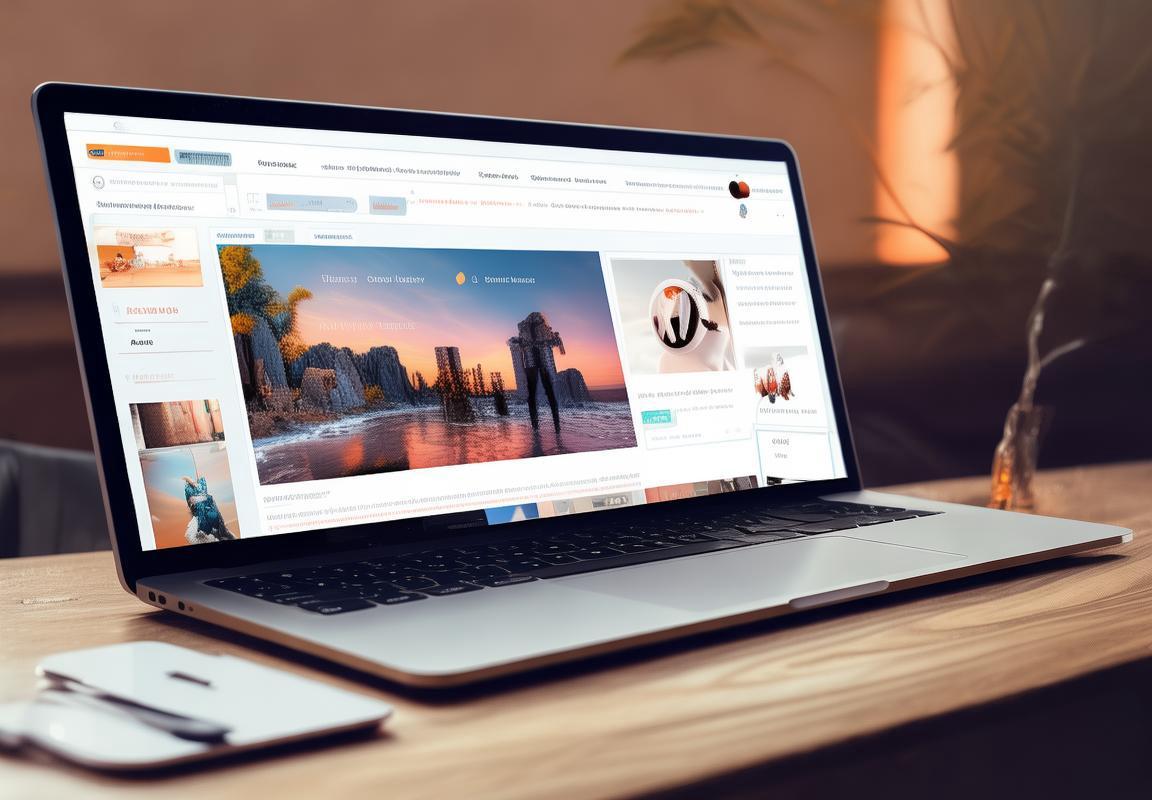
第十步】完成安装,检查一下网站是否正常
安装完成后,别急着松口气,得好好检查一下网站是否一切正常。咱们得确保每个角落都亮堂堂的,没有遗漏任何小细节。下面就是几个关键步骤:
-
打开网站首页,先看看整体布局是否和预想中的一样。页面内容是否显示正确,图片、视频这些多媒体元素有没有乱跑?
-
浏览页面,点击链接,检查导航是否流畅。点一下“关于我们”,再点“联系我们”,看看能不能顺利跳转到对应的页面。
-
检查网站响应速度。打开网站时,页面加载是否迅速?如果速度慢吞吞的,用户可能会直接关掉页面,所以这一点很重要。
-
测试表单功能。如果网站有留言板、联系方式等表单,试着填写信息,看看能不能成功提交。
-
检查移动端适配。现在很多人都是用手机上网,所以你的网站在手机上看起来也得顺眼。调整手机浏览器,查看网站在移动设备上的显示效果。
-
搜索引擎优化(SEO)检查。查看网站标题、描述、关键词等是否设置得当,这些对搜索引擎排名很重要。
-
测试所有功能插件。如果你的网站使用了各种插件,比如评论系统、购物车、会员登录等,都得一一测试确保它们能正常工作。
-
检查网站安全性。看看有没有安全插件在运行,比如防火墙、恶意软件扫描等,确保网站不会被黑客攻击。
-
验证网站兼容性。不同浏览器、不同操作系统可能会对网站的显示效果产生影响,所以最好能在几个不同的环境中测试一下。
-
查看错误日志。打开网站后台,查看是否有错误日志,如果有异常,及时处理。
-
测试用户权限。如果你的网站有不同级别的用户权限,确保每个用户都能访问他们应该访问的内容。
-
最后,别忘了备份。安装完成后,备份一下网站文件和数据库,以防万一出了问题,可以快速恢复。
这些步骤都走一遍,如果一切顺利,你的WordPress网站就正式上线了。记得定期检查,保持网站的健康和活力。

小贴士】安装过程中可能遇到的问题及解决方法
安装WordPress时,可能会遇到一些小麻烦,别担心,这里有一些常见问题及解决方法,让你轻松搞定:
- 网站无法访问
- 如果安装后网站无法访问,可能是服务器配置问题。检查一下你的网站是否被防火墙拦截,或者DNS解析是否正确。如果问题依旧,尝试重启服务器,或者联系你的主机服务商寻求帮助。
- WordPress安装失败
- 如果在安装过程中遇到失败提示,可能是文件权限设置不正确。确保WordPress安装目录及其子目录的权限为755,而wp-content目录及其子目录的权限为775。如果权限设置正确,尝试重新上传WordPress文件,或者检查是否有损坏的文件。
- 数据库连接失败
- 设置数据库时,如果遇到连接失败,可能是数据库用户权限不足或者数据库配置错误。确保数据库用户有足够的权限访问数据库,并且检查数据库配置文件(通常是wp-config.php)中的数据库连接信息是否正确。
- 插件冲突
- 安装插件后,如果网站出现异常,可能是插件之间存在冲突。尝试逐一卸载插件,观察问题是否解决。如果问题消失,可以尝试重新安装有问题的插件,并检查是否有兼容性问题。
- 主题问题
- 如果更换了新主题后网站出现问题,可能是主题与某些插件不兼容。尝试恢复到默认主题,看问题是否解决。如果问题依旧,可以尝试联系主题开发者寻求帮助。
- 网站加载缓慢
- 网站加载缓慢可能是由于服务器配置、插件过多或者代码优化不足。检查服务器配置,优化数据库,减少不必要的插件,并对代码进行压缩和优化。
- 无法登录后台
- 如果无法登录WordPress后台,可能是密码错误或者用户权限问题。尝试使用“忘记密码”功能重置密码,或者检查用户权限设置。
- 文件上传限制
- 如果无法上传文件,可能是PHP的文件上传限制设置过高。修改PHP配置文件(通常是php.ini),调整
upload_max_filesize和post_max_size参数,使其适合你的需求。
- 404错误
- 如果网站出现404错误,可能是URL重写规则设置错误或者网站结构更改导致。检查
.htaccess文件中的重写规则,确保URL结构正确。
- 网站内容被黑
- 如果网站内容被篡改或被黑,可能是安全防护措施不到位。立即更改所有登录凭证,安装安全插件,并对网站进行全面的安全扫描和修复。
记住,遇到问题时保持冷静,逐步排查,大多数问题都能找到解决方法。如果自己解决不了,不妨寻求专业帮助,毕竟网站的稳定和安全比什么都重要。